>>効率よく学ぶならデジプロ!無料オンライン説明会はこちらから
目次
Google 広告でのモバイルアプリの除外方法が変更された
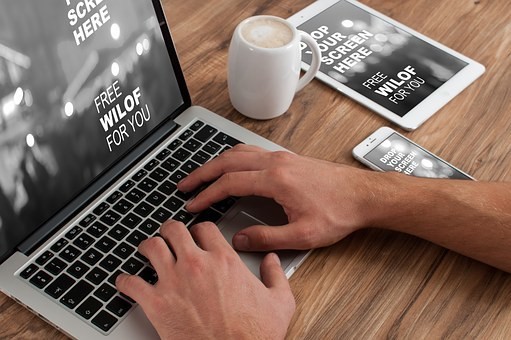
以前までのGoogle 広告内でのモバイルアプリの除外は、プレースメントの除外からadsenseformbileapps.comを入力するだけでした。
しかし、こちらのサポートが終了し、モバイルアプリ除外方法が少し複雑になっています。今までの方法で除外設定している人は、再設定が必要です。
今回は新しいモバイルアプリの除外方法をご紹介します。
Google 広告の種類5つ
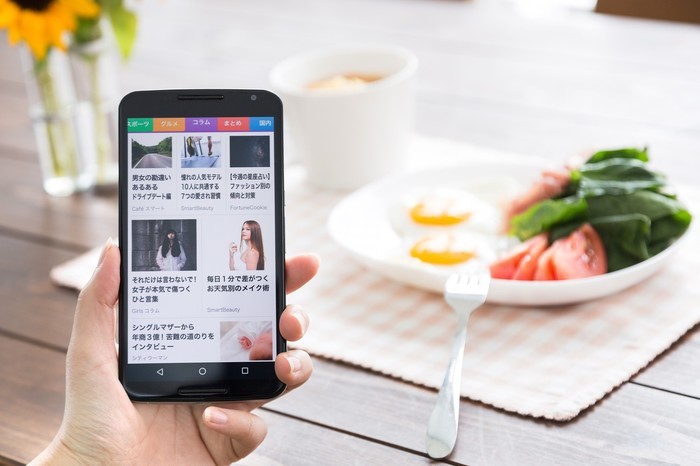
Google 広告とはそもそもどういったものなのでしょうか。
Google 広告とは、広告主のビジネスに関するキーワードをGoogleの検索エンジンを使って検索や関連するWebサイトを閲覧しているユーザーに対して広告を表示することにより新規顧客獲得を狙うものです。
広告費は自在にコントロールでき、広告対象ユーザーの指定などもできます。
Google 広告には5つの種類があり、それぞれ[キャンペーン]とも呼ばれています。検索キャンペーン
リスティング広告またはテキスト広告とも呼ばれ、Google検索に連動して表示される広告です。広告主が設定したキーワードで検索したユーザーに広告が表示されるため、見込み顧客の獲得や販売促進に効果的です。
設定に特別なアセットやファイルは必要なく、テキスト広告を作成してキーワードを選択して作成します。
動画キャンペーン
動画キャンペーンとは、YouTubeやその他のWebサイトに表示される広告動画を指します。検索結果だけでなくYouTubeのユーザーにも表示できるため、ブランド認知度の向上や商品購入の比較検討促進が期待できます。
動画広告には途中でスキップできない6秒動画、スキップ可能な動画、タブレットやスマートフォンに特化した動画など数種類の動画があります。
ディスプレイキャンペーン
ディスプレイキャンペーンとは、Googleが設けたWeb上の広告枠にイメージ広告を表示するものです。
検索結果だけでなく、何百万のWebサイトやアプリを閲覧しているユーザーに視覚的に訴えることができます。広告を見たことがあるユーザーや、サイトを訪れたことがあるユーザーをフォローアップできるリマーケティング機能を使うこともできます。
ショッピングキャンペーン
ショッピングキャンペーンは、検索結果に商品画像や価格を表示できるものです。購買に関するキーワードに対して表示されるため、購買意欲の高いユーザーの獲得に効果的です。
オンラインだけでなく、ローカル在庫広告機能を使えば、実店舗で販売している商品を表示でき、在庫商品を近くに住んでいるユーザーに販売できます。
アプリキャンペーン
自社アプリの新規ユーザー獲得により、アプリ内での売り上げを増やすことを目的としているのがアプリキャンペーンです。最適な掲載結果を得られるようにすべて自動で最適化されるため、運用工数が少なくて済むのが特徴です。
アプリキャンペーンはGoogle検索、Google Play、YouTube、Discoverに加え、300万を超えるサイトやアプリに配信されます。
出典:適切なキャンペーン タイプを選択する|Google
Google 広告でのモバイルアプリを除外すると配信はなくなる

Google 広告でのモバイルアプリを除外すると、今後配信は停止されるようです。一度モバイルアプリに除外の設定を完了すれば、今後一切煩わされることがないため、除外の作業に時間を割かれることがなくなるでしょう。
ただ、一度除外したカテゴリは元に戻せないため、除外するカテゴリは慎重に選んだ方がよいでしょう。Google 広告でのモバイルアプリを除外するやり方3選

1.Google 広告管理画面のキャンペーン別に除外するやり方。
2.Google 広告管理画面のリストを使って除外するやり方。
3.Google 広告エディタから除外するやり方。
ここではこの3つのやり方をご紹介します。
管理画面のキャンペーン別に除外するやり方
Google 広告の管理画面では、ディスプレイ広告ディスプレイキャンペーンや動画広告動画キャンペーンなどのキャンペーンごと除外することができます。1.Google 広告にログインする。
2.左側の[設定]をクリックする。
3.変更を加えるキャンペーンを選択し[その他の設定]をクリックする。
4.[コンテンツの除外]をクリックし、除外するものを選択する。
5.[保存]する。
管理画面のリストを使って除外するやり方
Google 広告の管理画面のリスト使って除外するやり方です。1.Google 広告にログインする。
2.ナビゲーションパネルで[ディスプレイキャンペーン]をクリックする。
3.左側のプレースメントから[アプリカテゴリ]をクリックする。
4.アプリストアを展開して、除外したいアプリをすべて選択する。
5.[保存]をクリックする。
アプリが除外されました。
エディタから除外するやり方
Google 広告エディタを使ってモバイルアプリを除外する方法です。普段からGoogle 広告エディタを使っている人におすすめのやり方です。
1.Google 広告エディタの[管理]から[モバイルアプリカテゴリ 除外]をクリックする。
2.左上の[除外モバイルアプリ カテゴリを追加]をクリックし、削除したい広告グループ、キャンペーンを選択する。
3.[All Apps]を選択して、OKをクリックする。
これでアプリの除外が完了しました。
モバイルアプリへのGoogle 広告の除外はするべきなのか?

日本やアメリカを含め各国ではGoogle検索の半数以上がスマートフォンからの検索だと言われています。モバイル広告を使ってユーザーにアプローチしたい広告主も多いでしょう。
しかし、モバイルアプリへのGoogle 広告は、商品が配信先に合っていない、成約になかなか至らないなどの問題もあります。そもそも、アプリへの広告は印象が悪いという意見もあるでしょう。
モバイルアプリを除外することで、ユーザーへの印象を良くできる、広告費を削減できる等の効果も期待できます。
モバイルアプリでは除外をし、パソコンのページではしない、という選択も考えるといいでしょう。もちろんモバイルアプリと相性の悪くない商品などは一度試してみても良いかもしれません。
モバイルアプリでのGoogle 広告を除外するやり方を知ろう!

ここまでモバイルアプリでのGoogle 広告を除外するやり方をご紹介しました。除外のやり方は3通りありますが、自分のやりやすい方法で試してみてください。
モバイルアプリでのGoogle 広告を除外するやり方を知って、自社の経営戦略、売り上げ目標などに合わせたWeb広告を展開しましょう。


